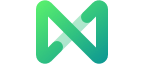Edraw支援中心
在我們的支援中心獲取快速答案和分步說明。
列印檔案
转到 档案> 列印 並查看列印預覽界面。默認情況下,副本數為 1,您可以在 列印属性中選擇列印機或檢查列印機狀態。
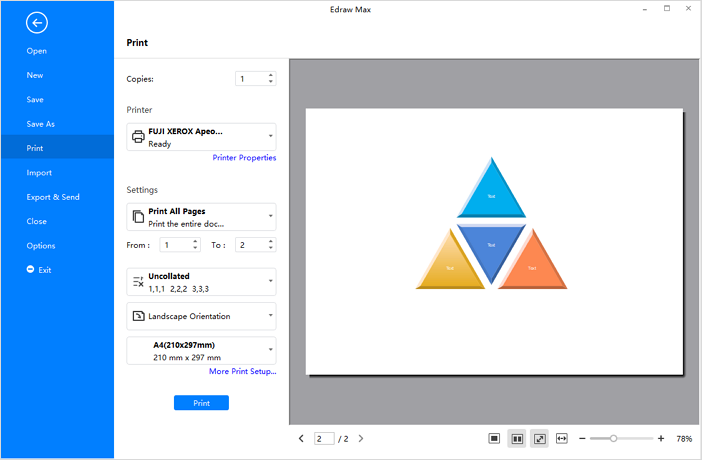
列印設置
要決定要列印文檔的哪一頁,請單擊第一個框以選擇相應的選項。當您想要自定義列印時,不要忘記輸入特定的頁碼。
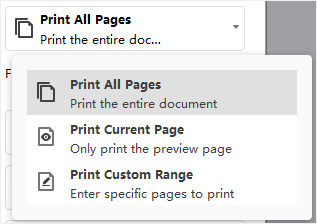
同時,您可以決定以分頁/非分頁方式列印,在 横向和 直向間更改頁面方向。
您可以在“A4(210*297mm)”選項框中找到紙張尺寸列表。當前列印機支持這些紙張尺寸,並且都是行業標準尺寸。
更多列印設置
單擊更多列印設置 以查看繪圖頁和列印紙的尺寸是否符合您的要求。您可以添加網格或指南並在預覽窗口中查看結果。
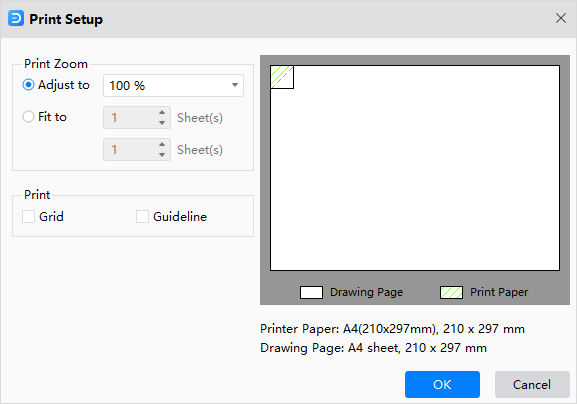
調整為:百分比表示繪圖頁的列印尺寸與列印紙的尺寸匹配的程度。100% 表示繪圖將準確列印在紙上。小於 100% 表示列印紙上會有繪圖未覆蓋的額外空間。如果超過 100%,則應將圖紙分成幾部分並由幾張紙列印。
適合:數字將決定將使用多少張紙來列印整個圖紙。上面是水平添加列印紙,下面是垂直添加列印紙。
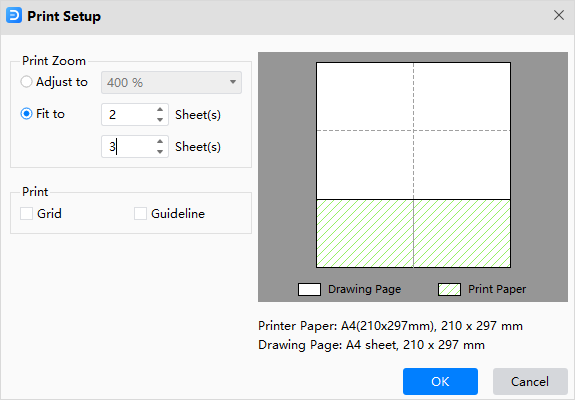
觀看此視頻以了解更多信息。如果視頻無法播放,請訪問 YouTube.
時間戳
00:09 建立一個新的繪圖文檔
00:39 在一個文檔中添加多個頁面
00:47 選擇並打開一個模板示例
00:59 打開 *.eddxEdrawMax檔案
01:10 將繪圖檔案儲存到本地設備和個人雲端硬碟上
1:43 將 *VSDX Visio 檔案匯入EdrawMax
02:00 將 SVG 檔案匯入EdrawMax
02:17 將EdrawMax檔案匯出為PNG, JPG, TIF and so 等圓形檔案
02:42 將EdrawMax檔案匯出為PDF, PS and EPS 格式
03:05 將EdrawMax匯出為editable MS Word, PPT and Excel
03:30 將EdrawMax匯出為HTML
03:52 將EdrawMax匯出為SVG 檔案
04:04 將EdrawMax匯出為*vsdx Visio 檔案
04:19 列印EdrawMax圖紙